win10笔记本电脑如果不插电源屏幕就会很暗怎么解决
更新时间:2023-01-19 10:36:00作者:runxin
我们在操作win10笔记本电脑的过程中,常常会选择将电源插上进行使用,防止出现电量过低的情况,可是近日有些用户在将win10笔记本电脑电源拔开之后,却发现屏幕突然变得很暗的情况,对此应该怎么解决呢?今天小编就来告诉大家win10笔记本电脑如果不插电源屏幕就会很暗解决方法。
具体方法:
1、在Win10的开始菜单上单击右键,在弹出的菜单中点击【电源选项】;
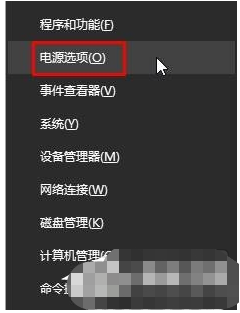
2、在电源计划,首选计划下点击【高性能】,然后点击后面的【更改计划设置】;
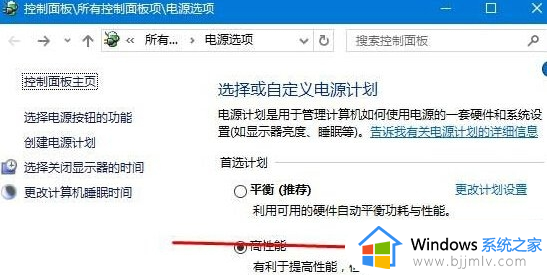
3、在下面将“用电池”和“接通电源” 选项下的【调整计划亮度】滑动块都移到最右侧,点击保存即可。

以上就是小编告诉大家的win10笔记本电脑如果不插电源屏幕就会很暗解决方法了,如果有遇到这种情况,那么你就可以根据小编的操作来进行解决,非常的简单快速,一步到位。
win10笔记本电脑如果不插电源屏幕就会很暗怎么解决相关教程
- win10笔记本拔掉电源屏幕变暗解决步骤 win10笔记本拔了电源屏幕变暗怎么办
- 苹果笔记本装win10亮度很低怎么办 苹果电脑装win10屏幕很暗修复方法
- win10笔记本插上电源就降频怎么办 win10笔记本插电反而降频处理方法
- 电脑win10中一会不动屏幕就黑屏如何解决
- win10笔记本电脑电源已接通但电池未充电怎么解决
- win10笔记本插耳机没反应怎么办 win10笔记本电脑耳机插上没反应如何解决
- win10笔记本电脑截屏失效怎么办 win10笔记本电脑截屏失灵如何解决
- 笔记本win10怎么调节屏幕亮度 win10笔记本电脑如何调节屏幕亮度
- win10电脑屏幕亮度忽高忽低怎么办 win10屏幕忽亮忽暗解决方法
- win10屏幕亮度忽明忽暗怎么回事 win10屏幕自动变暗一会儿又变亮如何解决
- win10如何看是否激活成功?怎么看win10是否激活状态
- win10怎么调语言设置 win10语言设置教程
- win10如何开启数据执行保护模式 win10怎么打开数据执行保护功能
- windows10怎么改文件属性 win10如何修改文件属性
- win10网络适配器驱动未检测到怎么办 win10未检测网络适配器的驱动程序处理方法
- win10的快速启动关闭设置方法 win10系统的快速启动怎么关闭
热门推荐
win10系统教程推荐
- 1 windows10怎么改名字 如何更改Windows10用户名
- 2 win10如何扩大c盘容量 win10怎么扩大c盘空间
- 3 windows10怎么改壁纸 更改win10桌面背景的步骤
- 4 win10显示扬声器未接入设备怎么办 win10电脑显示扬声器未接入处理方法
- 5 win10新建文件夹不见了怎么办 win10系统新建文件夹没有处理方法
- 6 windows10怎么不让电脑锁屏 win10系统如何彻底关掉自动锁屏
- 7 win10无线投屏搜索不到电视怎么办 win10无线投屏搜索不到电视如何处理
- 8 win10怎么备份磁盘的所有东西?win10如何备份磁盘文件数据
- 9 win10怎么把麦克风声音调大 win10如何把麦克风音量调大
- 10 win10看硬盘信息怎么查询 win10在哪里看硬盘信息
win10系统推荐